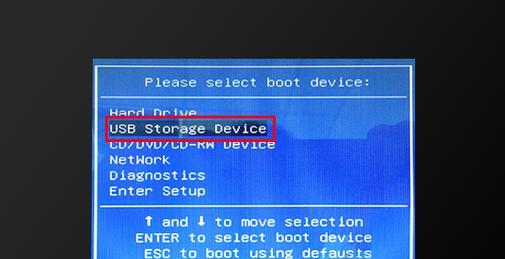在日常使用电脑过程中,我们难免会遇到需要安装操作系统的情况。传统上,我们都会使用U盘来进行系统的安装。然而,在没有U盘的情况下,我们并不会束手无策。本文将为您介绍如何通过光盘来安装系统,零成本轻松搭建您理想的电脑。
准备所需材料和工具
1.支持刻录光盘的计算机
2.空白光盘
3.可下载系统镜像文件的计算机
4.光盘刻录软件
下载并制作系统镜像光盘
1.下载所需操作系统的镜像文件(如Windows10)
2.打开光盘刻录软件,并选择“刻录镜像到光盘”选项
3.选择下载好的镜像文件,并将其刻录到空白光盘上
设置计算机的启动顺序
1.在需要安装系统的计算机上,重启计算机
2.在计算机重新启动的过程中,按下相应的按键(通常是F2、F8、F12或Del键)进入BIOS设置界面
3.在BIOS设置界面中,找到“启动”选项,将光盘/CD-ROM驱动器设置为首选启动设备
插入系统镜像光盘并安装系统
1.关闭计算机,并插入制作好的系统镜像光盘
2.开启计算机,系统会自动从光盘启动
3.根据屏幕提示进行操作,选择相应的语言、时区等设置
4.接受许可协议,并选择“全新安装”选项
5.在安装过程中,选择要安装系统的磁盘分区,并设置相关选项
6.等待系统安装完成,并根据提示进行后续配置和个性化设置
注意事项和常见问题解决方案
1.确保光盘刻录速度适中,过快或过慢都可能导致光盘无法正常启动
2.若出现无法从光盘启动的情况,可以尝试重新制作光盘或更换刻录软件
3.在选择磁盘分区时,务必谨慎操作,以免误删重要数据
光盘安装系统的优势与劣势分析
1.优势:光盘安装系统无需U盘,在一些特殊情况下可以更方便实现系统安装
2.劣势:制作光盘比较耗时,对计算机光驱有要求,容易受损
与U盘安装系统的比较
1.U盘安装系统相对更为常用和便捷,适用范围广
2.光盘安装系统在某些场景下优势明显,特别是在无法使用U盘的情况下
其他替代方案:使用移动硬盘或网络安装系统
1.若没有光盘刻录设备,可以尝试使用移动硬盘进行系统安装
2.通过局域网或互联网连接,也可以选择网络安装系统的方式
借助虚拟光驱进行系统安装
1.可以使用虚拟光驱软件挂载镜像文件,将其当作真实光盘进行系统安装
2.虚拟光驱不需要实体硬件支持,适用于无光驱设备的计算机
光盘安装系统的使用技巧和注意事项
1.在系统安装完成后,及时将光盘取出,以免干扰日常使用
2.建议将光盘保持完整,备用于其他计算机的系统安装或应急情况
了解更多系统安装的相关知识
1.不同操作系统的安装步骤可能会有所差异,建议参考相应的官方文档或教程
2.掌握多种系统安装方式,可以根据不同需求选择最合适的方法
通过本文的介绍,您已经了解到在没有U盘的情况下,如何利用光盘来安装系统。光盘安装系统零成本、方便快捷,并且适用于特殊情况下的系统安装需求。无论是在家庭使用电脑还是办公环境中,掌握光盘安装系统的方法都会对您产生积极的影响。同时,我们也提供了其他替代方案和使用技巧,以供您参考和应用。祝您成功搭建理想的电脑系统!